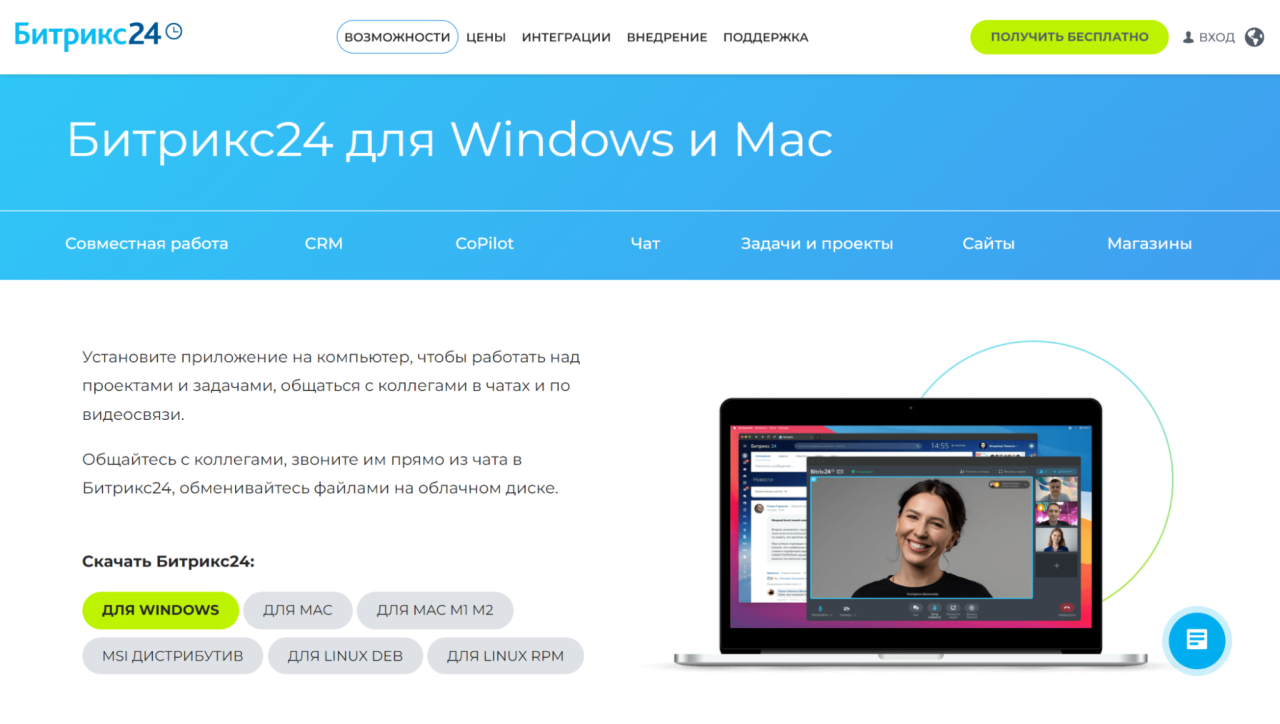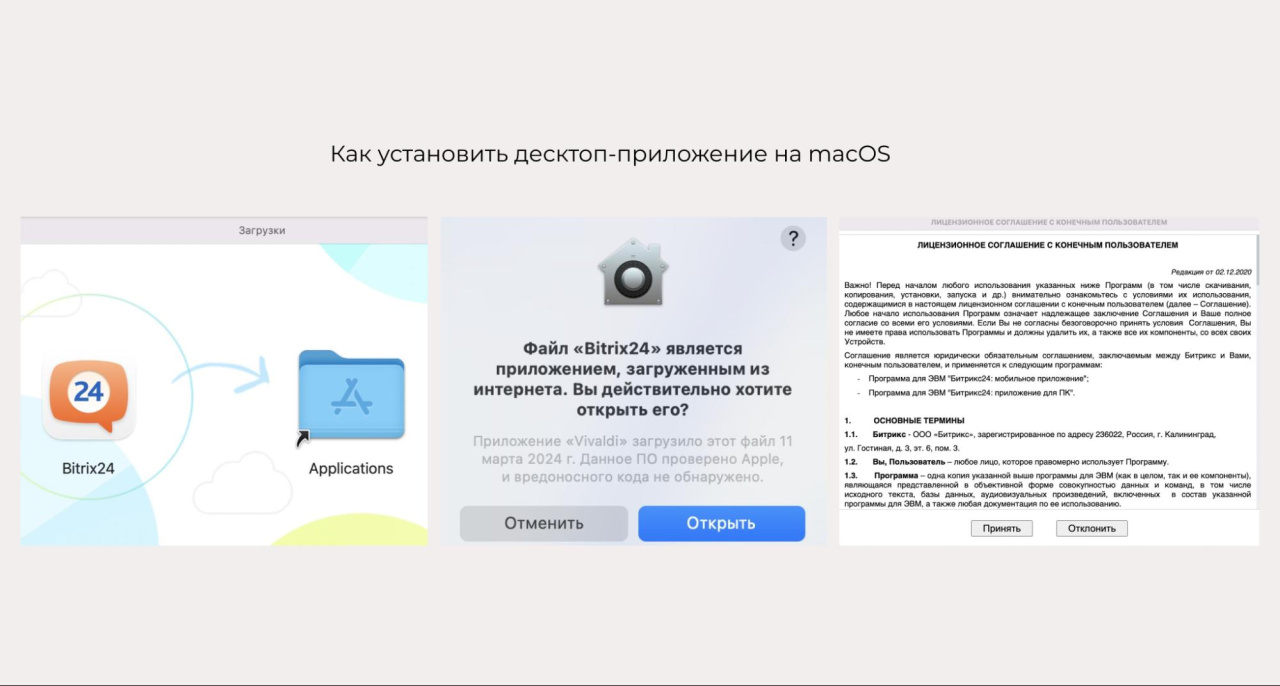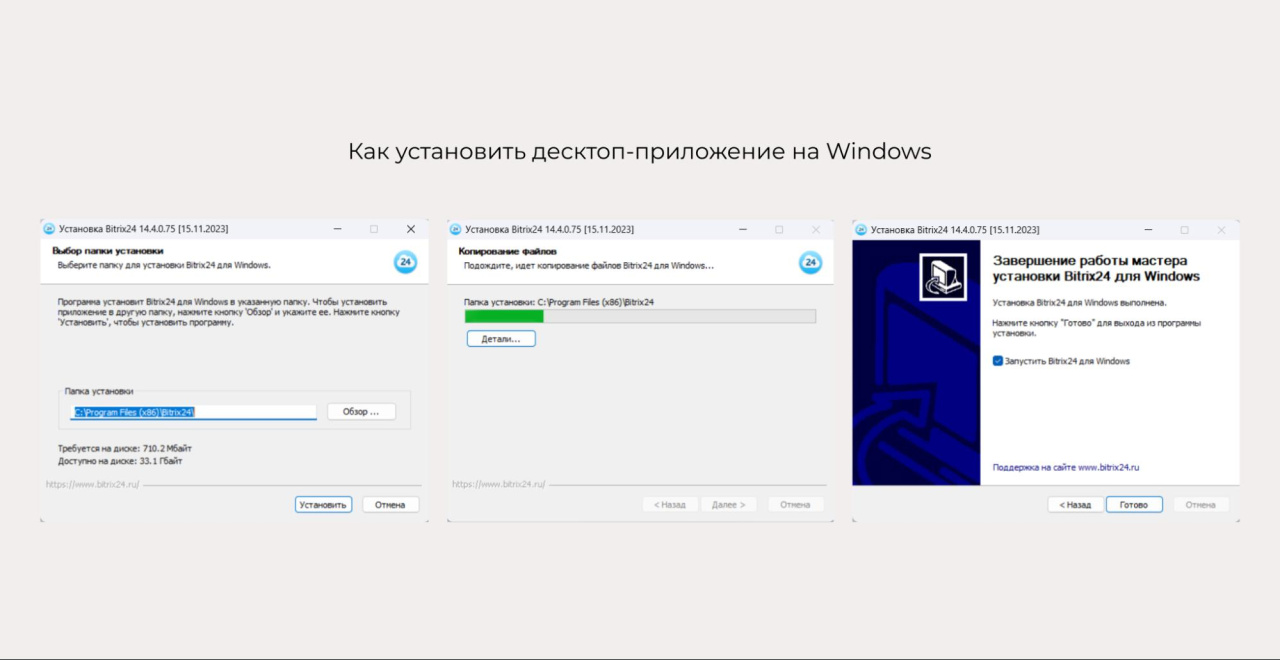Короткий ответ
Скачайте приложение Битрикс24 на сайте Битрикс24. Приложение доступно для разных операционных систем.
Скачать приложение Битрикс24
- macOS. Кликните два раза на иконку приложения и перенесите его в папку Applications. Подтвердите, что хотите открыть приложение и примите лицензионное соглашение.
- Windows. Кликните два раза на ярлык приложения. Выберите, в какую папку сохранить приложение, и дождитесь установки.
После установки откройте приложение Битрикс24 и авторизуйтесь в Битрикс24.
Вход в Битрикс24 через приложение Битрикс24
Подробный ответ
В приложении Битрикс24 есть дополнительные возможности, которых нет в веб-версии: запись аудио- и видеозвонков, выбор фона и аватара для видеозвонков, двусторонняя синхронизация между диском Битрикс24 и компьютером.
Подробнее о приложении Битрикс24
Скачиваем приложение Битрикс24
На сайте Битрикс24 можно скачать приложение Битрикс24 для разных операционных систем: Windows, macOS, Linux.
Скачать приложение Битрикс24
Установка приложения Битрикс24 отличается в зависимости от операционной системы.
Устанавливаем приложение на macOS
Файл приложения скачивается в формате dmg. Чтобы установить приложение, выполните три действия:
- Кликните два раза на иконку приложения и перенесите его в папку Applications.
- Подтвердите, что хотите открыть приложение.
- Примите лицензионное соглашение.
После установки откройте приложение Битрикс24 и авторизуйтесь в Битрикс24.
Вход в Битрикс24 через приложение Битрикс24
Устанавливаем приложение на Windows
Файл приложения скачивается в формате exe. Чтобы установить приложение, выполните три действия:
- Кликните два раза на иконку приложения.
- Выберите, в какую папку установить приложение. Для этого нажмите Обзор.
- Дождитесь окончания установки и нажмите Готово.
После установки откройте приложение Битрикс24 и авторизуйтесь в Битрикс24.
Вход в Битрикс24 через приложение Битрикс24
Особенности установки приложения
-
Если для установки приложения используете MSI-диcтрибутив, то для работы эластичного дискаЭластичный диск — это один из вариантов синхронизации диска Битрикс24 с компьютером. Если включить эластичный диск, то файл не загрузится на диск сразу, а отобразится в формате ярлыка. Файл загрузится, как только вы его откроете. необходимо установить драйвер Dokan. Если работаете на Mac, установите macFUSE.
Скачать драйвер - Если на компьютере используется файловая система exFAT, приложение Битрикс24 может работать некорректно.
- Минимальная версия macOS для установки приложения Битрикс24 — macOS 12 и выше, Windows — Win10 и выше, Windows Server 2016 и выше.
- Приложение Битрикс24 от 15 версии работает только на 64-битных версиях Windows.
Рекомендуем прочитать:
(1).png)